このトピックでは、内部ネットワークおよびインターネット経由でDataVにRDS for SQLServerデータソースを追加する方法について説明します。
前提条件
RDS for SQLServerデータソースを追加する準備ができました。内部ネットワーク上にデータソースを追加する手順
- にログインします。 DataVコンソール
On theマイデータタブをクリックします。データソースをクリックし、データの追加.
- [タイプ] ドロップダウンリストから [RDS for SQLServer] を選択します。
- [ネットワークタイプ] ドロップダウンリストから [イントラネット] を選択し、リージョンドロップダウンリストからターゲットApsaraDB RDS for PostgreSQLインスタンスが存在するリージョンを選択します。
- VPCやクラシックネットワークなど、データベースの内部ネットワークのネットワークタイプを指定します。
- [VPC]
- VPCをオンにしてVPCモードになります。
- データベース情報を入力します。
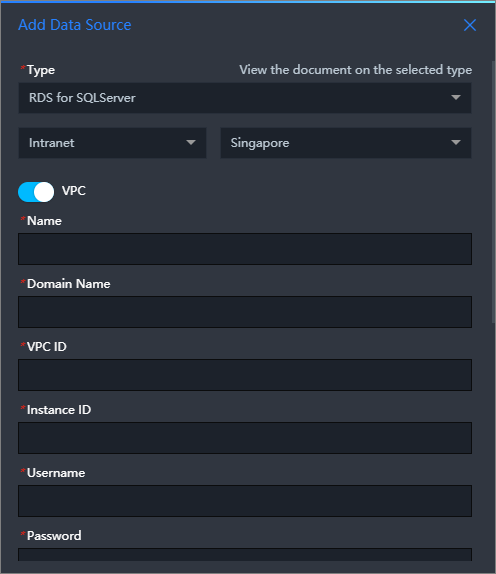
パラメーター 説明 名前 データソースの名前。 カスタム名を入力します。 VPC ID RDS for SQLServerインスタンスが存在するVPCのID。 ApsaraDB for RDSコンソールにログインし、 に移動して、ターゲットApsaraDB RDS for PostgreSQLインスタンスのVPC IDを [ネットワークタイプ] 列に表示します。 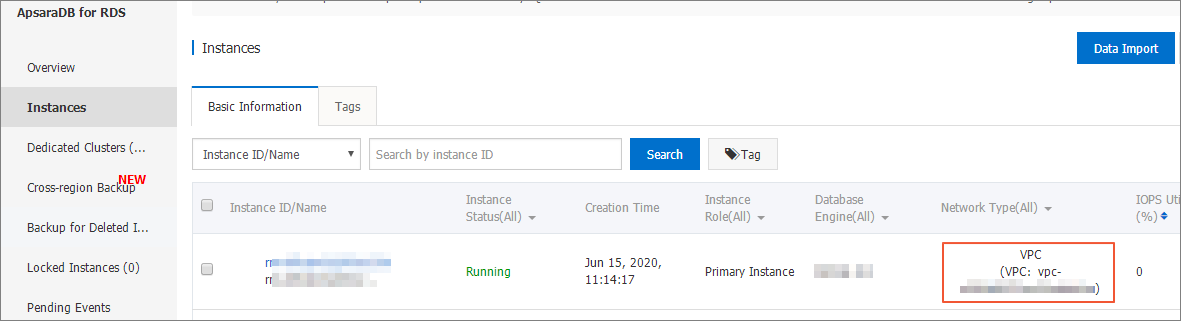
インスタンスID VPC内のデータベースインスタンスのID。 ApsaraDB for RDSコンソールにログインし、[インスタンス] ページでターゲットデータベースインスタンスのIDを表示できます。 説明 通常、データベース製品のコンソールでデータベースインスタンスのVPC IDを表示できます。 ただし、VPCネットワークの実装メカニズムにより、コンソールに表示されるインスタンスIDが、DataVデータソースのVPCネットワークを設定するために必要なインスタンスIDではない場合があります。 したがって、DataVが必要とするVPCのIDを取得するには、データベースプロダクトのOPEN APIを呼び出す必要があります。 ほとんどの場合、データベースインスタンスの詳細では、IDはVpcCloudInstanceIdまたはVpcInstanceIdです。 VPCのIDを取得するために使用されるAPI操作の詳細については、「DescribeDBInstanceAttribute」をご参照ください。SQL Serverバージョン オプションです。 SQL Serverバージョンより前のSQL Server 2012を使用する場合は、このオプションを選択します。 ドメイン データベースへの接続に使用されるURL。 重要 ここでのURLは、公式WebサイトページのURLやローカルマシンのIPアドレスではありません。 これは、インターネットまたは一部のAlibaba Cloudリージョンの内部ネットワークを介してデータベースにアクセスするためにDataVサーバーが使用できるURLです。たとえば、内部ネットワーク経由でApsaraDB For RDS for SQLServerインスタンスを使用する場合、ドメイン名がs rm-bpxxxxxxxxx33150.sqlserver.rds.aliyuncs.comされます。 ドメイン名は、ApsaraDB RDSコンソールのインスタンスの [基本情報] ページで取得できます。
ポート番号 データベースへの接続に使用されるポート。 ユーザー名 データベースへの接続に使用されるユーザー名。 Password データベースへの接続に使用されるパスワード。 データベース データベースの名前。 目的のデータベースを選択します。 暗号化 この機能を有効にすると、Microsoft Azure SQL Serverデータベースをデータソースとして使用できます。 - データベース情報を入力すると、DataVはデータベースを接続できるかどうかを自動的にテストします。
- クラシックネットワーク
- VPCをオフにしてクラシックネットワークモードに入ります。
- データベース情報を入力します。
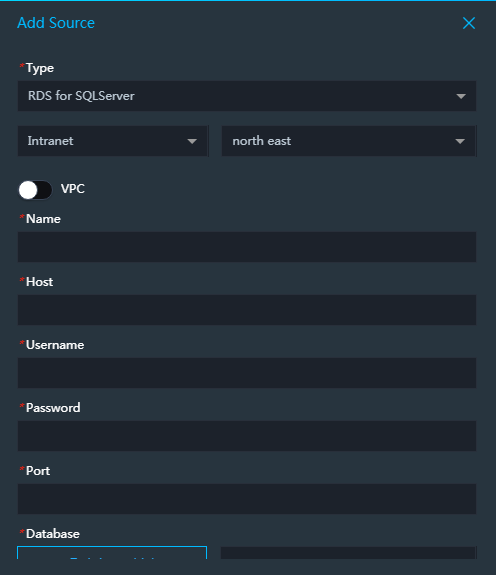
パラメーター 説明 名前 データソースの名前。 カスタム名を入力します。 SQL Serverバージョン オプションです。 SQL Serverバージョンより前のSQL Server 2012を使用する場合は、このオプションを選択します。 ドメイン データベースへの接続に使用されるURL。 重要 ここでのURLは、公式WebサイトページのURLやローカルマシンのIPアドレスではありません。 これは、インターネットまたは一部のAlibaba Cloudリージョンの内部ネットワークを介してデータベースにアクセスするためにDataVサーバーが使用できるURLです。たとえば、内部ネットワーク経由でApsaraDB For RDS for SQLServerインスタンスを使用する場合、ドメイン名がs rm-bpxxxxxxxxx33150.sqlserver.rds.aliyuncs.comされます。 ドメイン名は、ApsaraDB RDSコンソールのインスタンスの [基本情報] ページで取得できます。
ポート番号 データベースへの接続に使用されるポート。 ユーザー名 データベースへの接続に使用されるユーザー名。 Password データベースへの接続に使用されるパスワード。 データベース データベースの名前。 目的のデータベースを選択します。 暗号化 この機能を有効にすると、Microsoft Azure SQL Serverデータベースをデータソースとして使用できます。 - データベース情報を入力すると、DataVはデータベースを接続できるかどうかを自動的にテストします。
- [VPC]
- 接続テストが完了したら、[OK] をクリックします。
追加されたデータソースがデータソースリストに表示されます。
インターネット経由でデータソースを追加する手順
- にログインします。 DataVコンソール
On theマイデータタブをクリックします。データソースをクリックし、データの追加.
- [タイプ] ドロップダウンリストから [RDS for SQLServer] を選択します。
- [ネットワークタイプ] ドロップダウンリストから [インターネット] を選択します。
- データベース情報を入力します。
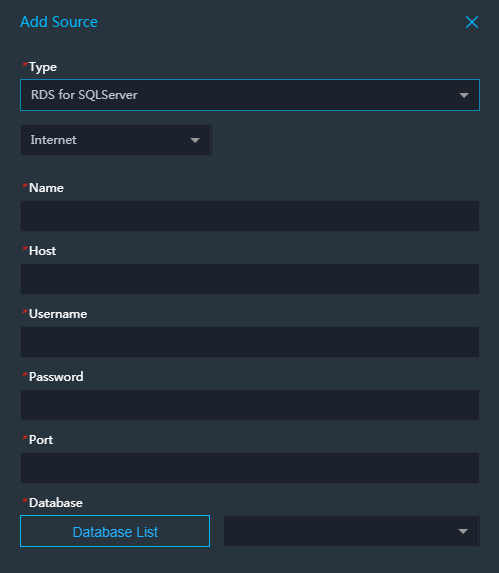
パラメーター 説明 名前 データソースの名前。 カスタム名を入力します。 SQL Serverバージョン オプションです。 SQL Serverバージョンより前のSQL Server 2012を使用する場合は、このオプションを選択します。 ドメイン データベースへの接続に使用されるURL。 重要 ここでのURLは、公式WebサイトページのURLやローカルマシンのIPアドレスではありません。 これは、インターネットまたは一部のAlibaba Cloudリージョンの内部ネットワークを介してデータベースにアクセスするためにDataVサーバーが使用できるURLです。たとえば、外部環境でApsaraDB For RDS for SQLServerを使用している場合、ドメイン名がs rm-bpxxxxxxxxxxxxdo.sqlserver.rds.aliyuncs.comされます。これは、RDSコンソールの [基本情報] ページで取得できます。
ポート番号 データベースへの接続に使用されるポート。 ユーザー名 データベースへの接続に使用されるユーザー名。 Password データベースへの接続に使用されるパスワード。 データベース データベースの名前。 目的のデータベースを選択します。 暗号化 この機能を有効にすると、Microsoft Azure SQL Serverデータベースをデータソースとして使用できます。 データベース情報を入力すると、DataVはデータベースを接続できるかどうかを自動的にテストします。
- データベースが接続テストに合格したら、[OK] をクリックします。
追加されたデータソースがデータソースリストに表示されます。